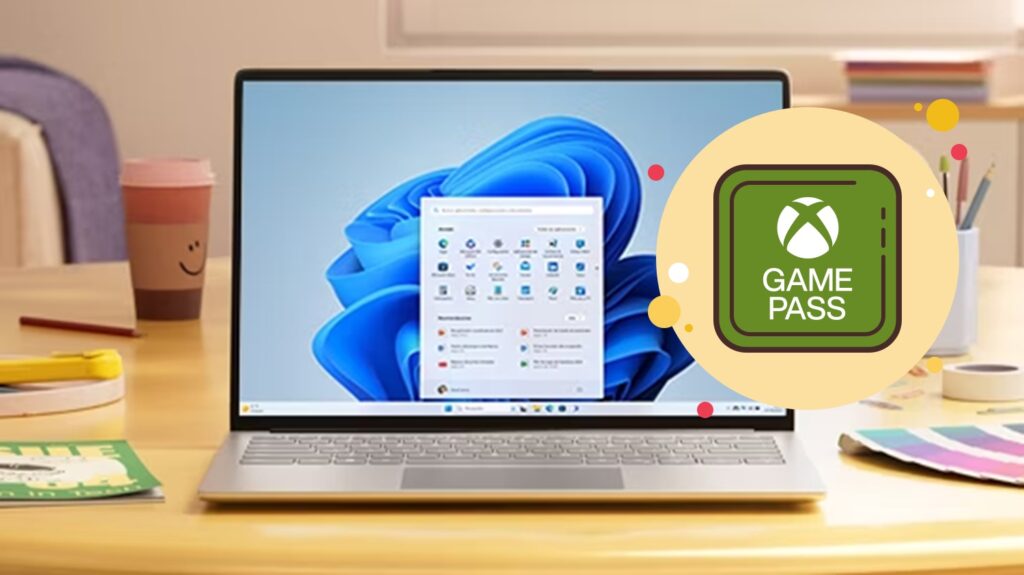
Microsoft ha intensificado la publicidad de su servicio de juegos, Game Pass, dentro del sistema operativo Windows 11, generando molestias en muchos usuarios. Estas notificaciones, que invitan a suscribirse a Game Pass, aparecen con frecuencia en diferentes áreas del sistema.
-¿Cómo eliminar estos molestos anuncios?
Es muy sencillo desactivar estas notificaciones intrusivas. Sigue estos pasos:
- Accede a la configuración de Windows: Haz clic en el botón de Inicio y selecciona el icono de Configuración (una rueda dentada).
- Ve a la sección de «Sistema»: En la ventana de configuración, busca y selecciona la opción «Sistema».
- Desactiva las notificaciones: Dentro de la sección «Sistema», busca la opción de «Notificaciones» y deshabilita los «Consejos y sugerencias».
Al realizar este cambio, no solo eliminarás los anuncios de Game Pass, sino también cualquier otra notificación publicitaria que Windows 11 pueda mostrar en el futuro. De esta manera, podrás disfrutar de una experiencia de usuario más limpia y personalizada.
-¿Quieres personalizar aún más tu experiencia en Windows 11?
Además de desactivar las notificaciones, puedes explorar otras opciones de personalización, como:
- Desactivar la recopilación de datos: En la configuración de privacidad, puedes ajustar las opciones de recopilación de datos para limitar la información que Microsoft recopila sobre ti y utilizarla para personalizar la publicidad.
- Utilizar un bloqueador de anuncios: Si deseas bloquear todos los tipos de anuncios en tu navegador, puedes instalar un bloqueador de anuncios como uBlock Origin o AdBlock.
Con estos sencillos pasos, podrás disfrutar de un Windows 11 libre de anuncios y más adaptado a tus preferencias.